用 Photoshop 打造超强东方神秘面具 |
|
第12步 当我决定使用我想要的边框的这个部分后,我需要把它细致地抠出来 。我扔掉了原先的蒙板,然后添加一个新的蒙板,这次很细致地把它抠出来 。
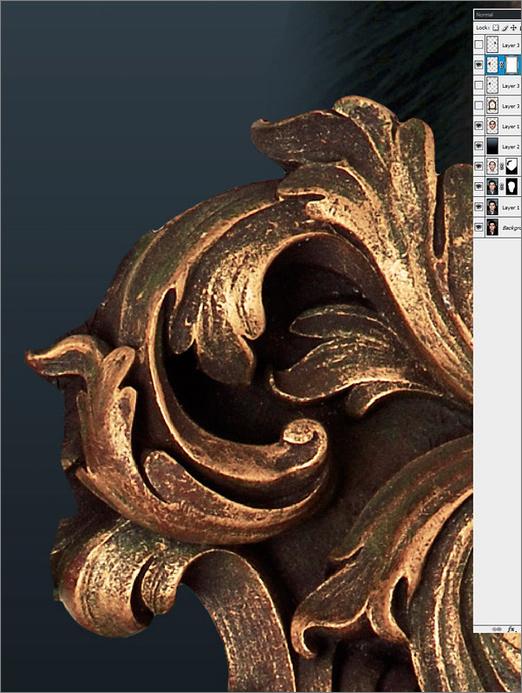 图12 第13步 现在,这里有一个小动作可以帮助使用这样的蒙板时得到一个干净的结果 。有时候在蒙板状况下比较难辨别你是否留下一些多余像素,即使你直接看蒙板 。只要简单地为图层添加一个样式(原始设置就很完美),这些多余的像素点很清楚地显示出来了 。即使一个单独的像素,只有1%不透明度的都会很明显地被圈出来 。然后你就可以快速地用黑色画笔在图层蒙板中把这些点清除掉 。
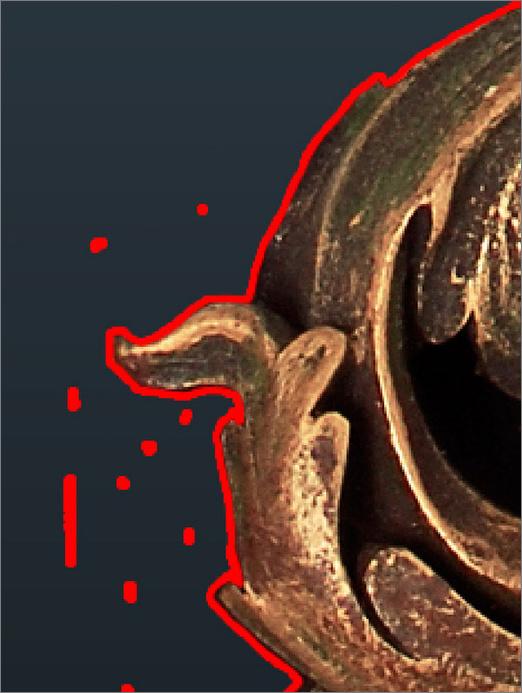 图13 第14步 好了,我们现在有一个抠得非常好的物件了,即使底部有一点奇怪 。这其实是因为图片的原因导致没有好看的边缘 。
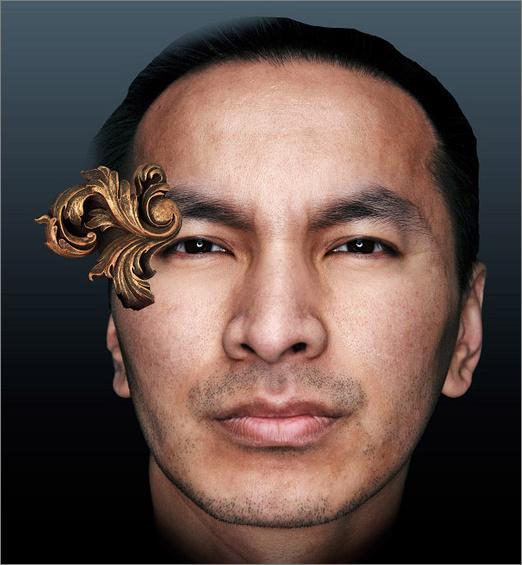 图14 |